Siri sur Mac: 11 façons d'accomplir des tâches avec votre voix
Added 2018-05-14
Nous vous avons montré comment configurer Siri sur votre Mac . Voici maintenant le problème le plus difficile: déterminer le type de tâches que Siri peut accomplir. Il y en a tellement!
Le tour suivant vous aidera dans votre quête en vous expliquant ce que vous pouvez faire avec Siri sur macOS. Alors que Siri suggère elle-même quelques questions de démarrage, nous vous fournirons plus d'options.
Mais avant d'entrer dans les conseils appropriés…
Quelques notions de base sur Siri sur votre Mac
Il est facile de comprendre quoi dire à Siri une fois que vous avez obtenu quelques points de suite:
- Siri indique clairement quand elle ne comprend pas ce que vous dites et vous propose des exemples de requêtes pour vous aider. Vous pouvez même corriger ses prononciations si elle se trompe de nom.
- Si vous devez modifier un paramètre ou configurer une application avant que Siri ne puisse traiter votre requête, elle vous le dira et vous donnera également les instructions nécessaires.
N'oubliez pas qu'il n'y a pas de mauvaise façon d'utiliser Siri sur votre Mac! Passons maintenant aux types de tâches que Siri peut gérer.
1. Recherchez votre Mac
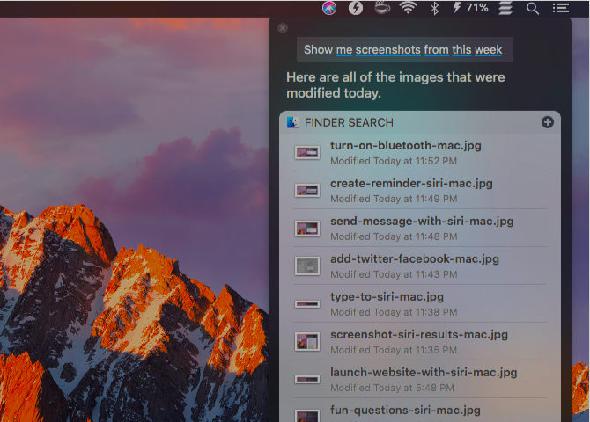
Vous pouvez demander à Siri de tout afficher: photos, documents, présentations, courriels, discussions et captures d'écran. Si vous souhaitez affiner votre recherche avec un laps de temps, vous pouvez ajouter des critères tels que la semaine dernière , ce mois-ci , ou à partir de [année] .
Si vous ajoutez des mots-clés tels que les noms de fichiers, de dossiers et d'albums à votre recherche, Siri saura de quoi vous parlez. Supposons que vous souhaitiez rechercher des fichiers que vous avez envoyés ou reçus d’une personne donnée. Siri les amènera si vous ajoutez de [nom du contact] à votre requête.
La spécification d'un type de fichier ou de document fonctionne également en tant que filtre. Ainsi, par exemple, vous pouvez demander à Siri Photos , captures d'écran , images , JPG , ou PNG . Tous ces mots clés fonctionnent et vous obtiendrez le bon ensemble de résultats en retour. Vous pouvez également demander, par exemple, images dans le dossier Documents .
2. Lancement de fichiers, dossiers, applications et pages Web
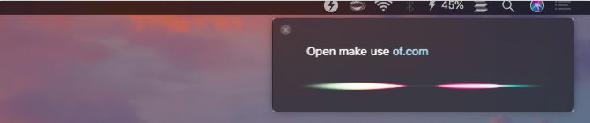
Où que se trouve un fichier ou un dossier dans le Finder, si vous dites à Siri de l’ouvrir, elle le fera immédiatement. Si vous souhaitez afficher l'élément dans les résultats de la recherche, utilisez les mots-clés. obtenir ou spectacle au lieu de ouvrir .
Les mots clés qui correspondent aux noms d'applications peuvent provoquer une boucle pour Siri et, dans ce cas, sa réponse est incohérente. C’est donc une bonne idée d’utiliser le mot clé fichier ou dossier préfixe ou suffixe avec le nom du fichier ou du dossier, selon le cas.
Le lancement de sites Web avec Siri sur Mac est également assez facile et les résultats sont précis tant que vous avez la phonétique correcte.
Pour accéder à des pages autres que la page d'accueil d'un site Web, lisez l'URL complète (y compris le mot
sabrer
) tel qu'il apparaît sur le Web. Vous pouvez laisser de côté le
https: //
(ou
http: //
) peu. Par exemple, si vous voulez visiter
<17>
 La page à propos de
, votre requête devrait ressembler à ceci:
La page à propos de
, votre requête devrait ressembler à ceci:
utiliser le point com slash à propos de
Si l'URL du site Web contient un caractère spécial, tel qu'un trait d'union, vous devrez le mentionner, ainsi que les autres mots constituant l'URL. En outre, si Siri a du mal à obtenir l’extension de domaine correctement, vous pouvez la préciser. Exemple: le .ly dans Bit.ly.
3. Demander des informations
Siri est un expert non seulement dans la gestion des données, mais également dans la fourniture de toutes sortes d'informations. Voyons ce que Siri peut vous apporter.
À propos de votre Mac et de ses données
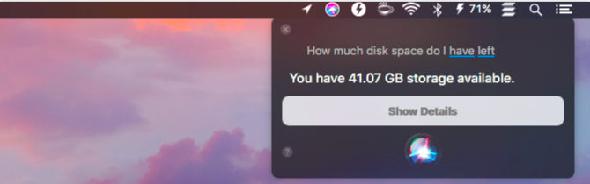
Vous pouvez également demander à Siri de vérifier la quantité d’espace disque disponible et le stockage iCloud qui vous restent, mais ce n’est pas tout. Vous pouvez demander à Siri de lire l’heure, d’épeler des mots, de rechercher des applications dans l’App Store, de rechercher des images d’objets spécifiques et de procéder à des calculs mathématiques et des conversions de base. Elle utilise les applications Mac pré-installées pour répondre à vos questions.
Basé sur l'emplacement
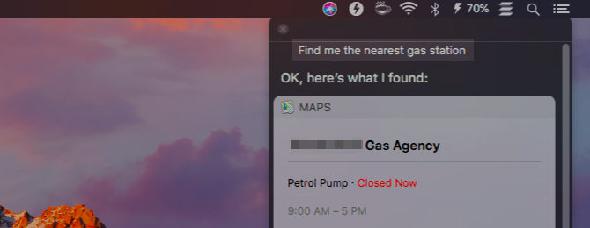
Siri peut répondre avec précision aux questions concernant:
- Films jouant près de chez vous
- Épiceries, restaurants et stations-service près de chez vous
- La météo partout dans le monde
- L'emplacement des appartements, des gares, des commerces, etc.
- Directions vers votre destination par différents modes de transport
- La localisation de vos amis (si vous utilisez le Trouver mes amis fonctionnalité)
Toutes ces requêtes ne fonctionnent que si vous dites d’abord à Siri où vous vous trouvez en activant les services de localisation pour votre Mac. Vous pouvez le faire à partir de Préférences Système> Sécurité et confidentialité> Confidentialité> Services de location . Une fois que vous activez les cases à cocher pour Activer les services de localisation et Siri & Dictée , vous êtes tous ensemble.
Avez-vous synchronisé l'application Rappels entre votre Mac et votre iPhone avec iCloud? Ensuite, vous pouvez demander à Siri sur Mac de vous rappeler, par exemple, d'appeler votre épouse avant d'embarquer sur votre vol. Lorsque vous êtes à l’aéroport, le rappel de localisation apparaît sur votre téléphone.
4. Rechercher sur le Web
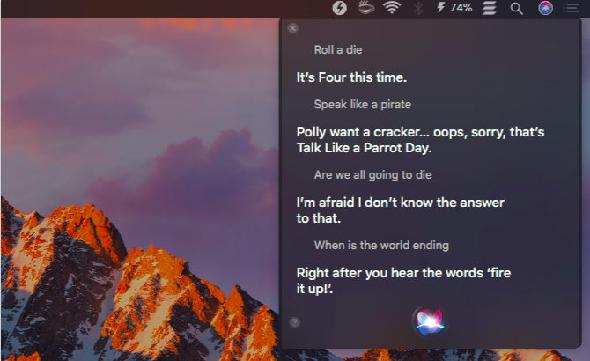
Si votre Mac ne contient pas la réponse à votre question, Siri obtiendra pour vous les réponses les plus pertinentes sur le Web. Ainsi, Siri est un peu comme Google pour le bureau de votre Mac. Voici un échantillon de la variété d'informations que vous pouvez obtenir d'elle:
- Comment trouver l’adresse IP d’un ordinateur
- Montrez-moi des photos de baleines d'Irrawaddy à partir du Web
- Gmail est-il meilleur qu'Outlook?
- Que sont les couloirs de natation?
- Quels films ont remporté un Oscar en 2018?
- Quand est l'anniversaire de George Clooney?
Siri est idéal pour suivre l'actualité, les sports et les divertissements. Vous pouvez lui demander les derniers titres, le calendrier des prochains matchs de baseball ou les résultats d'un match particulier. Siri peut également vous recommander des films et des émissions de télévision et même indiquer l'heure des émissions dans les cinémas les plus proches.
Surveiller Twitter est également facile avec Siri. Demandez-lui quelle est la tendance sur Twitter ou demandez-lui de recevoir les derniers tweets d’un compte particulier. Voulez-vous que Siri effectue une recherche sur Twitter ou affiche vos tweets? Tu l'as eu!
Rappelez-vous que Siri a un côté amusant avec elle. Elle va vous lire un poème, raconter des blagues, lancer un dé pour vous, parler comme un pirate et même répondre à des questions existentielles. Lorsque vous posez des questions de manière créative (et parfois même lorsque vous ne le faites pas), elle devient créative avec ses réponses.
5. Modifier les paramètres du système
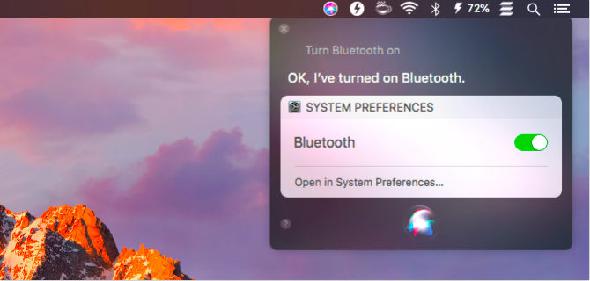
C’est très pratique de pouvoir faire apparaître divers Préférences de système panneaux avec Siri. Si vous demandez, par exemple, Batterie paramètres ou Trackpad paramètres, Siri ouvrira le panneau correspondant à votre place.
Vous souhaitez augmenter ou réduire le volume du système, la luminosité ou la taille du curseur? Dis à Siri de faire ça. Pourquoi ne pas dire à Siri de mettre votre Mac en veille ou d'activer / désactiver les haut-parleurs? Cela fonctionne aussi.
Vous pouvez également demander à Siri d’activer ou de désactiver les paramètres système tels que Wifi , Bluetooth , Ronde de nuit , Ne pas déranger , Voix off , et Zoom . (Inverser les couleurs et basculer l’affichage en niveaux de gris fonctionnent également.) Vous aurez même un curseur pour faire basculer le paramètre sélectionné directement dans le panneau des résultats.
Une autre astuce de Siri est de faire correspondre les contacts aux relations. Dis juste à Siri que [Prénom] est votre soeur, par exemple. Siri reviendra ensuite avec: «OK, veux-tu que je me souvienne de [Prénom] est votre soeur? "Une fois que vous répondez avec un Oui , Siri attribue la relation sœur au contact [Prénom] dans le carnet d’adresses de votre Mac (application Contacts).
Siri sait comment improviser. Si tu le dis email ma soeur à Siri sans attribuer d’abord la relation à un contact, Siri vous demandera le nom de votre sœur et procédera à partir de là.
6. Lire à haute voix et dicter le texte
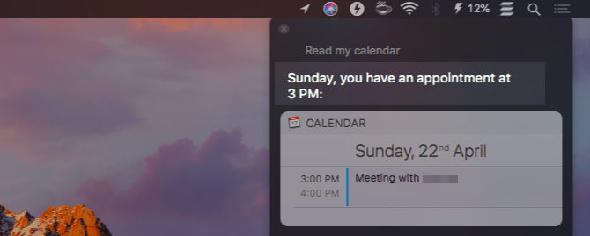
Siri peut lire les nouveaux courriels et messages pour vous à haute voix. Elle mentionnera des détails tels que qui a envoyé l’article et quand. Si vous demandez à Siri de lire votre calendrier, elle vous rappellera vos rendez-vous.
Vous pouvez aussi demander à Siri de lire vos notes. Elle les lira un à un, mais seulement après une confirmation de votre part à chaque étape.
Si vous voulez que la voix du système sonne comme Siri, allez à Préférences Système> Accessibilité> Discours . Là, configurez la voix du système pour Samantha . Les résultats ne sont pas parfaits, mais c’est la voix la plus proche de Siri.
Dommage que vous ne puissiez pas encore utiliser la voix de Siri en tant que voix système. Contrairement aux autres voix sur macOS, elle ressemble plus à un humain qu'à une intelligence artificielle.
7. Créer de nouveaux éléments dans les applications Mac
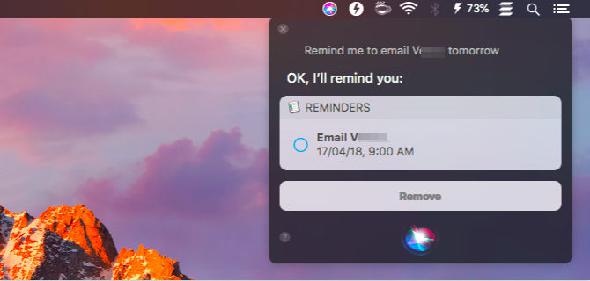
Vous voulez créer une nouvelle note dans Apple Notes ou un nouvel événement dans le calendrier? Vous n'êtes pas obligé de quitter l'application dans laquelle vous vous trouvez, car vous pouvez déléguer l'une ou l'autre tâche à Siri. En plus des notes et des événements, Siri peut créer des rappels, des listes, des messages et des brouillons pour vous. Malheureusement, Siri ne peut pas créer de documents iWork vierges.
Contrairement à Siri sur iOS, Siri sur macOS est à la traîne en matière d'intégration avec des applications tierces telles que Evernote et Things. Vous aurez besoin d'un peu de recherche ou d'essais et d'erreurs pour déterminer quelles commandes (le cas échéant) fonctionnent avec vos applications installées.
8. Téléphoner à des personnes, réserver des billets, etc.
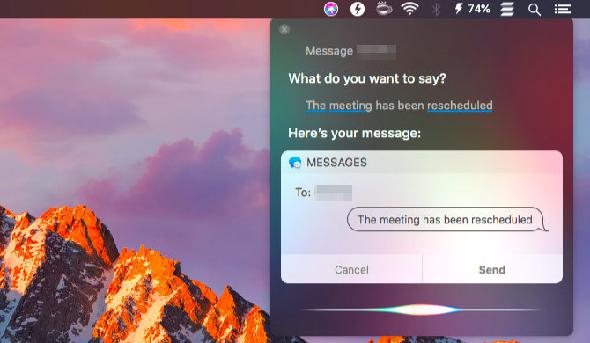
Siri peut vous aider à prendre en charge diverses petites tâches personnelles. Pour commencer, vous pouvez appeler, FaceTime, envoyer un message et envoyer un courrier électronique à des personnes sans ouvrir les applications correspondantes ni rechercher des contacts.
Disons que vous voulez envoyer un message à votre collègue Sarah. Demandez à Siri de le faire. Elle vous demandera ensuite de dicter votre message. Une fois que vous avez fait cela, vous pouvez donner une nouvelle fois au message et dire à Siri de l’envoyer pour vous. L’appel et l’envoi de contacts par courrier électronique fonctionnent de la même manière et Siri vous accompagne à chaque étape du processus et répond comme un humain.
Siri peut également prendre en charge les réservations de vol et de cinéma, ainsi que les réservations de restaurants, pour vous. Mais cela dépend de l'endroit où tu vis. Ici en Inde, Siri me dit qu’elle ne peut s’acquitter de ces tâches.
Si vous dites à Siri que vous êtes en état d'ébriété, elle vous trouvera plusieurs services de taxi et pourra même appeler celui que vous avez choisi.
9. Publier des tweets et des mises à jour Facebook
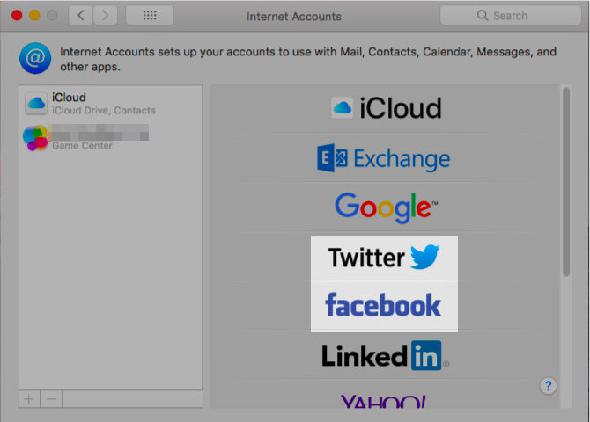
Vous souhaitez essayer d'envoyer des tweets et de publier des mises à jour Facebook de Siri? Vous pouvez le faire une fois que vous avez configuré vos comptes Twitter et Facebook sous Préférences Système> comptes internet .
Si vous voulez ajouter un hashtag, dites le mot hashtag et Siri le remplace par le symbole # automatiquement
10. Contrôler, découvrir et identifier la musique
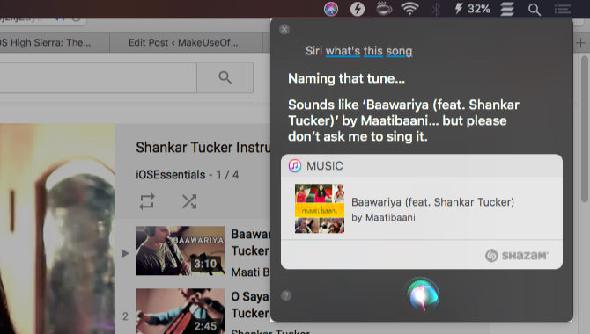
Siri peut contrôler la lecture de la musique de votre bibliothèque iTunes et de votre collection Apple Music. Elle peut également écouter des stations de radio, des bandes sonores de films et de la nouvelle musique à la demande. Vous pouvez lui demander de jouer, mettre en pause, aimer, sauter, mélanger et passer aux morceaux suivants / précédents.
N'oubliez pas que Siri lit par défaut les musiques du catalogue Apple Music. Si vous voulez qu’elle joue des chansons qui se trouvent sur votre Mac, vous devez ajouter le modificateur mon (un péché ma musique ) à votre requête.
N'hésitez pas à demander à Siri des anecdotes musicales ou des chansons d'un genre, groupe, album, artiste, décennie ou année en particulier. Elle va livrer! Vous pouvez également lui demander de jouer des chansons comme celle qui joue déjà.
Les abonnés Apple Music disposent de fonctionnalités supplémentaires. La création d'une station de radio personnalisée basée sur les écoutes et les goûts précédents en fait partie.
Que votre musique soit diffusée sur votre Mac ou par une autre source, vous pouvez demander à Siri quelle chanson est en train d’être interprétée et elle l’identifiera pour vous.
Si vous aimez contrôler votre musique avec Siri, vous voudrez également savoir comment contrôler vos appareils domestiques intelligents avec Siri. .
11. Aperçu, affichage, copie, et capture des résultats Siri
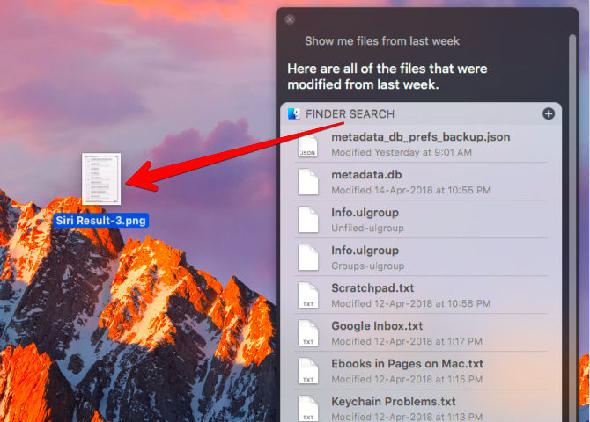
Vous pouvez prévisualiser un résultat de recherche en appuyant sur Barre d'espace après avoir sélectionné le résultat. C’est la fonction de prévisualisation macOS habituelle, Coup d'oeil , au travail.
Si vous souhaitez accéder rapidement à un ensemble particulier de résultats de recherche fourni par Siri, vous pouvez épingler cet ensemble au Centre de notifications.
Pour épingler les résultats, cliquez sur le bouton + icône en haut à droite de la boîte de résultats. (L’icône apparaîtra en gris si Siri ne prend pas en charge le ciblage du type de résultats que vous avez appelé.) Les éléments épinglés apparaissent dans la liste. Aujourd'hui languette.
L’épinglage est utile lorsque vous souhaitez conserver, par exemple, les détails météorologiques de votre ville, le prix du bitcoin ou les scores sportifs. Pour des informations dynamiques comme celle-ci, vous n'avez rien à faire pour mettre à jour les résultats épinglés. Siri s'en occupe.
En plus d'épingler les résultats Siri, vous pouvez faire glisser des éléments individuels tels que des documents, des emplacements et des images dans des applications pour les attacher. Copier et coller avec les raccourcis clavier habituels ( Cmd + C et Cmd + V ) fonctionne aussi!
Vous pouvez même enregistrer une capture d'écran des réponses à une requête. Saisissez la barre de titre de tout jeu de résultats et déposez-la sur votre bureau ou dans n’importe quel emplacement du Finder. Il crée une capture d'écran instantanément, enregistrée en tant que fichier PNG.
Il est temps d’activer Siri sur Mac!

Siri est un outil très pratique à avoir à portée de main. Vous pouvez lui décharger le gros de vos tâches numériques et donner à vos mains un répit après avoir tapé.
Si vous souhaitez utiliser Siri mais préférez taper vos requêtes au lieu de parler, vous devez activer le Tapez à Siri fonctionnalité. Se diriger vers Préférences Système> Accessibilité> Siri et cochez la case pour Activer le type à Siri .





